在线PS如何制作文字倾斜效果?
溜溜自学 平面设计 2022-06-14 浏览:491
大家好,我是小溜,在线PS使用方便,但是比起安装版PS功能有些缩减,这里介绍一下如何使用在线PS如何制作文字倾斜效果的方法,希望本文内容能够帮助到大家。
想要更深入的了解“PS”可以点击免费试听溜溜自学网课程>>
工具/软件
硬件型号:惠普(HP)暗影精灵8
系统版本:Windows7
所需软件:在线PS编辑器
方法/步骤
第1步
打开在线pS,新建一个图片,尺寸可根据需要确定,选择透明,可以创建背景为透明的图片
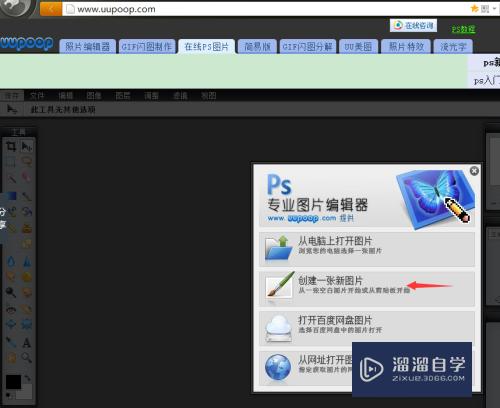
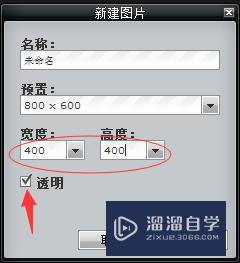
第2步
使用工具栏中“文字工具”在新建图片中输入需要的文字。
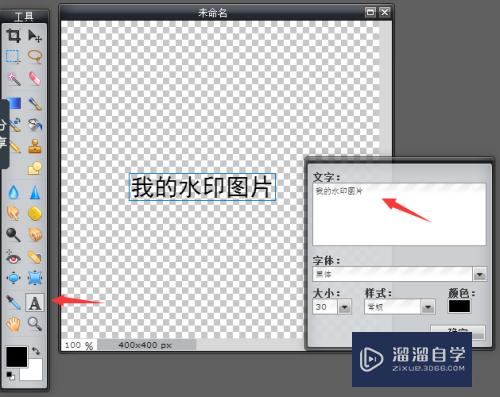
第3步
在“图层”工具栏里,右键单击文体图层,在弹出菜单中点击“栅格化图层”
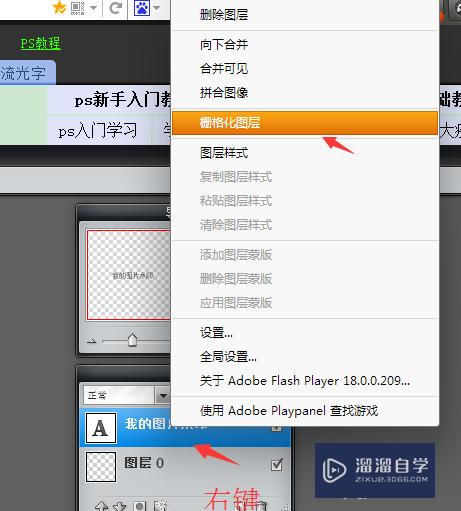
第4步
点击上方菜单栏里“编辑”->“自由变换”,文字周围出现一个框
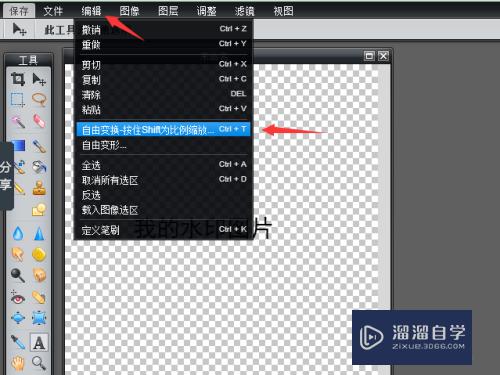
第5步
将鼠标移至文字框的右上角,箭头变为圆圈时按下左键,上下拖动鼠标,调整文字方向。
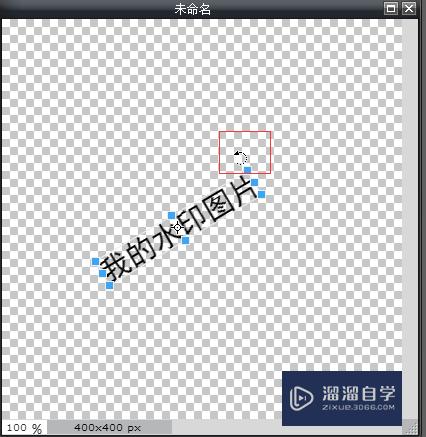
第6步
调整完成后,鼠标在任意地方点击一次,弹出确认修改对话框,点击确定即可。
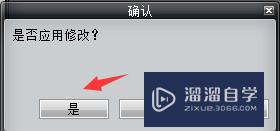
注意/提示
上面就是“在线PS如何制作文字倾斜效果?”这篇文章的所有内容了,相信大家也都认真的阅读完了,如果在学习的过程中遇到问题,不妨重新再的阅读下文章,相信大家都能够轻松解决眼下的问题。
相关文章
距结束 05 天 05 : 10 : 35
距结束 00 天 17 : 10 : 35
首页






